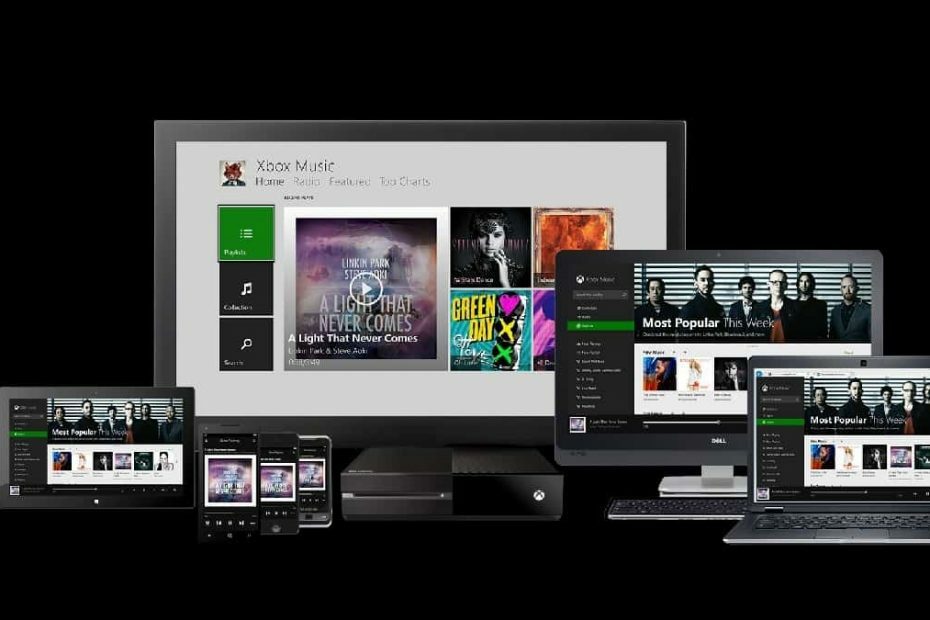Hvis du er vant til å sjekke diskbrukstiden igjen, kan du komme over en tjeneste CDPSvc (Connected Devices Platform Service) kjører i bakgrunnen som viser høy CPU-bruk. Dette kan være bekymringsfullt siden ingen vet til dags dato, hva er den nøyaktige bruken av CDPSvc. Det er tilsynelatende en ganske ny tjeneste introdusert i de nyere Windows-versjonene.
Det som er interessant er at Microsoft heller ikke gir noen forklaring relatert til hva tjenesten er og hva den brukes til. Det hele gjør det litt mistenkelig og brukere er naturlig nysgjerrige. Det vi imidlertid må vite er at tjenesten brukes til å koble til enheter som Bluetooth, skrivere, og også smarttelefoner, eksterne lagringsenheter, kameraer, etc. Men disse enhetene kan koble seg til Windows enda tidligere og introduksjonen av CDPSvc tjenesten gir ikke noen fordeler.
Siden plattformen for tilkoblede enheter (CDPSvc) viser høy diskbruk i Oppgavebehandling, bør vi deaktivere den. Mens du kan prøve å kjøre SFC (Systemfilkontroll) skann på systemet ditt ved hjelp av ledeteksten, det kan fortsatt ikke hjelpe. For å bli kvitt problemet, må du deaktivere det. Det beste er at selv etter at du har deaktivert tjenesten, vil Windows kjøre helt fint, og enhetene vil fortsatt koble til.
La oss se hvordan du deaktiverer plattformtjenesten for tilkoblede enheter.
Metode 1: Bruke ledeteksten
Trinn 1: trykk Vinn + R hurtigtast på tastaturet for å åpne Kjør kommando.
Steg 2: I Kjør kommando vindu, skriv inn cmd og trykk på Ctrl + Skift + Enter på tastaturet samtidig for å åpne Ledeteksten i hevemodus.

Trinn 3: I Ledeteksten vindu, skriv kommandoen nedenfor og trykk Tast inn:
sc config CDP bruker SVC type = egen
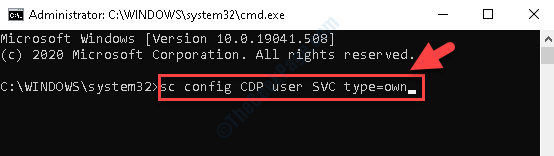
Når prosessen er fullført, start PCen på nytt og se etter CDPSvc-tjenesten i Oppgavebehandling. Det skal ikke dukke opp nå. Men hvis det fremdeles dukker opp, kan du følge neste metode.
Metode 2: Gjennom Service Manager
Trinn 1: Navigere til Start og skriv Tjenester i søkefeltet i Windows.

Steg 2: Klikk nå på resultatet for å åpne Serviceleder vindu.

Trinn 3: I Service manager-vinduet, gå til høyre og under Navn, se etter Connected Devices Platform Service.
Høyreklikk på den og velg Eiendommer fra menyen.
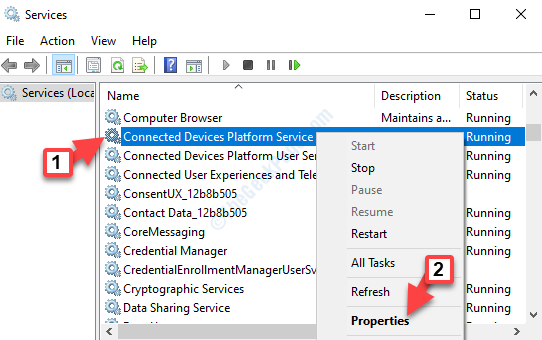
Trinn 4: I Eiendommer vindu, under vinduet Generell fanen, gå rett til Oppstartstype feltet og sett det til Funksjonshemmet.
trykk Søke om og så OK for å lagre endringene og avslutte. Klikk også på Stopp for å stoppe tjenesten.

Nå, gå tilbake til Oppgavebehandling og du skal ikke se CDPSvc aktiv i Prosesser.
Imidlertid, hvis tjenesten fremdeles vises med høy CPU-bruk, kan du prøve følgende metode.
Metode 3: Ved å redigere Registerredigering
Før du fortsetter å redigere Registerredigering, må du sørge for at du lage en sikkerhetskopi av alle registerdataene. Dette er for å sikre at hvis du mister data i prosessen, kan de lett gjenopprettes.
Trinn 1: trykk Vinn + R tastene sammen på tastaturet for å åpne Kjør kommando.
Steg 2: Skriv nå regedit i Kjør kommando søkeboksen og trykk Tast inn å åpne Registerredigering vindu.

Trinn 3: Kopier banen nedenfor og lim den inn i Registerredigering adresselinje:
HKEY_LOCAL_MACHINE \ SYSTEM \ CurrentControlSet \ Services \ CDPUserSvc
Nå, gå til høyre side av ruten, høyreklikk på Start og velg Endre.
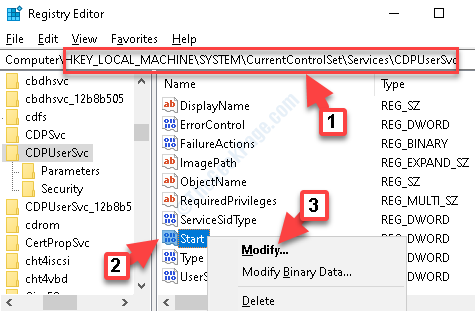
Trinn 4: Det vil åpne sitt Rediger DWORD (32-bit) verdi dialogboks. Gå til Verdidata felt og endre det fra 2 til 4.
trykk OK for å lagre endringene.
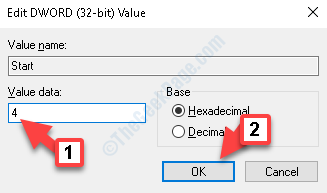
Gå nå ut av Registerredigering-vinduet og start PCen på nytt for at endringene skal være effektive. Du skal ikke se Connected Devices Platform Service i Oppgavebehandling lenger.